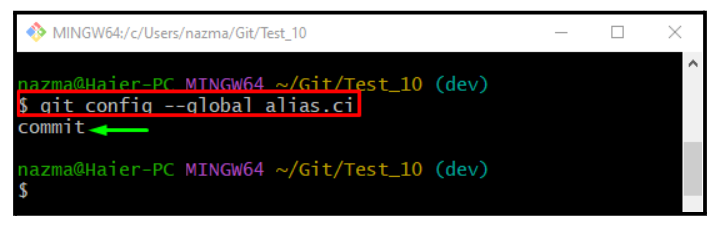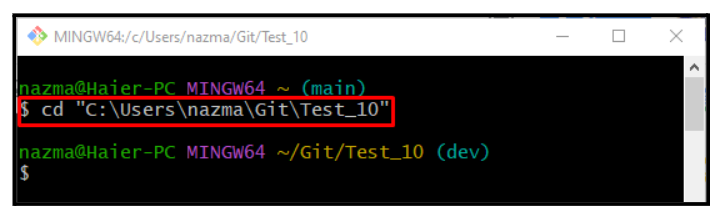„Git“ programuotojai atlieka keletą operacijų projekto šaltinio kodo failuose naudodami kelias komandas. Šios komandos gali būti trumpos arba ilgos, tačiau kartais kūrėjams sunku jas atsiminti. Esant tokiai situacijai, „Git“ leidžia savo vartotojams naudoti slapyvardžius. Pseudonimai supaprastina ilgas komandas su keliomis parinktimis, kad jas būtų lengva naudoti.
Šiame įraše sužinosite:
Kaip sukurti slapyvardį komandoms Git?
Atlikite toliau nurodytus veiksmus, kad atliktumėte slapyvardžių komandas Git.
1 pavyzdys: „git commit“ komandos slapyvardžio sukūrimas
Pirmiausia paleiskite „ git konfigūracija “ komanda su „ – globalus ' parametras naudojamas kartu su ' alias.ci “, kad sukurtumėte “ ten “ slapyvardis prieš komandą commit:
$ git konfigūracija --pasaulinis alias.ci įsipareigoti
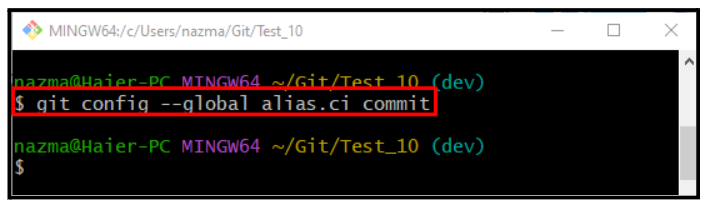
Dabar vykdykite tą pačią komandą kartu su „ – globalus ' parametras ir ' alias.ci “ patvirtinimui:
$ git konfigūracija --pasaulinis alias.ci2 pavyzdys: „git status“ komandos slapyvardžio sukūrimas
Dabar sukurkite slapyvardį „ git statusas “ komandą naudojant „ git konfigūracija “ komanda:
$ git konfigūracija --pasaulinis slapyvardis.st statusas
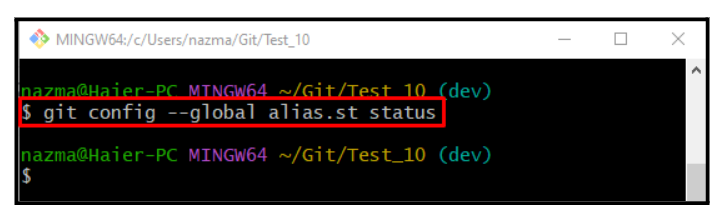
Norėdami įsitikinti, kad sėkmingai nustatėme būsenos komandos slapyvardį, paleiskite pateiktą komandą:
$ git konfigūracija --pasaulinis slapyvardis.st 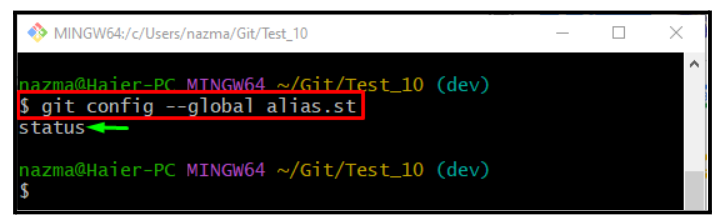
3 pavyzdys: „git log“ komandos slapyvardžio sukūrimas
Dabar vykdykite „ git konfigūracija “ komanda su „ – globalus “ parametras ir naujai sukurtas slapyvardis „ git žurnalas “ komanda:
$ git konfigūracija --pasaulinis slapyvardis lg žurnalas 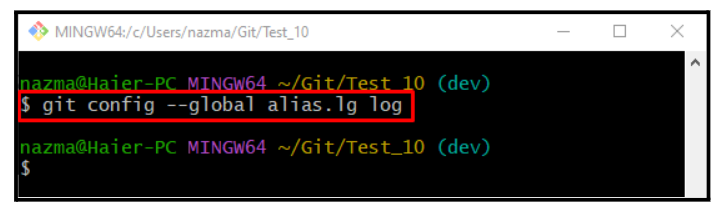
Norėdami patikrinti, paleiskite toliau pateiktą komandą:
$ git konfigūracija --pasaulinis slapyvardis lgPateikta išvestis reiškia, kad „ lg ' slapyvardis nustatytas ' žurnalas “ komanda:
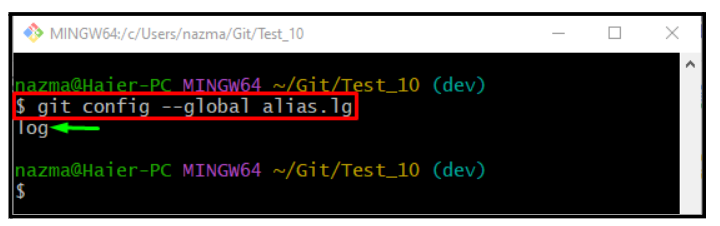
Dabar eikite į kitą skyrių ir naudokite aukščiau sukurtus slapyvardžius.
Kaip naudoti slapyvardį Git?
Norėdami naudoti anksčiau sukurtus slapyvardžius, vadovaukitės toliau pateiktomis instrukcijomis.
1 veiksmas: pereikite į „Git“ saugyklą
Pirmiausia eikite į vietinę saugyklą naudodami šią komandą:
$ cd 'C:\Vartotojai \n asma\Eik \T yra_10'2 veiksmas: sukurkite failą
Tada paleiskite „ liesti “ komanda sukurti naują failą vietinėje saugykloje:
$ liesti failas3.txt 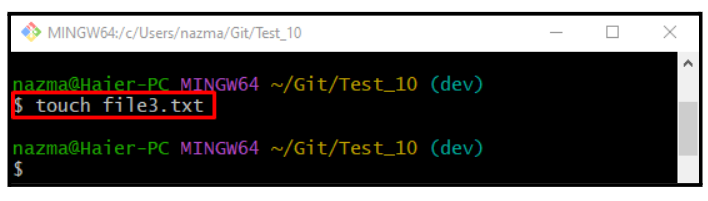
3 veiksmas: sekti failą
Vykdykite ' git pridėti “ komanda, kad pridėtumėte failą į sustojimo sritį:
$ git pridėti failas3.txt 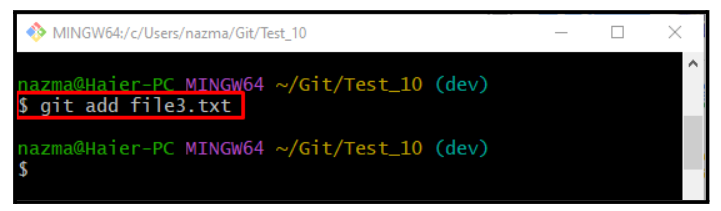
4 veiksmas: atlikite pakeitimus
Vykdykite ' ten “ slapyvardis, skirtas atlikti pakeitimus ir atnaujinti saugyklą:
$ git ten -m 'pridėtas failas3.txt' 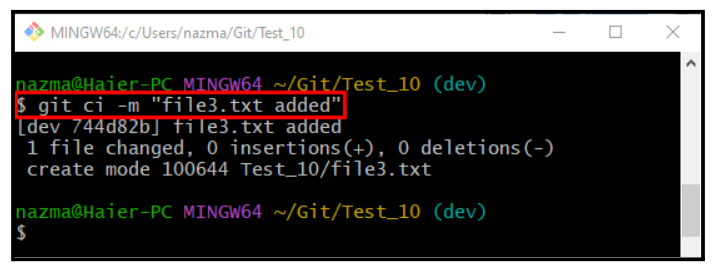
5 veiksmas: patikrinkite būseną
Patikrinkite būseną naudodami „ Šv “ slapyvardis:
$ git Šv. 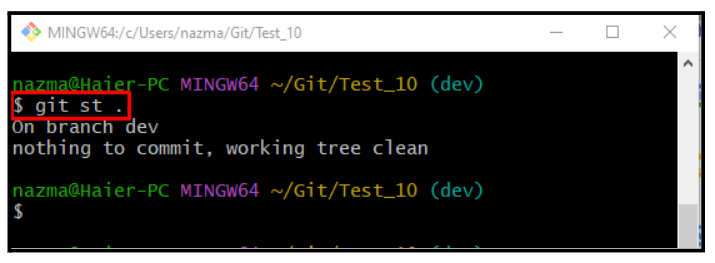
6 veiksmas: patikrinkite „Git“ nuorodų žurnalo istoriją
Galiausiai naudokite „ lg “ pseudonimas, kad peržiūrėtumėte Git nuorodų žurnalo istoriją:
$ git lg . 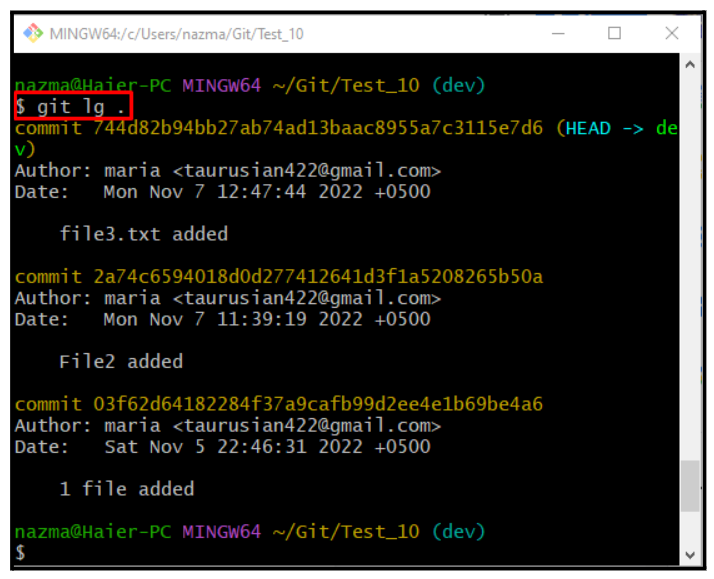
Tai viskas! Aptarėme slapyvardžių komandų kūrimo procedūrą ir kaip jas naudoti.
Išvada
Pseudonimai supaprastina ilgas komandas naudodami kelias parinktis, kad jos būtų trumpos ir lengvai įsimenamos. Norėdami atlikti slapyvardžių komandas, vykdykite „ $ git config – visuotinis slapyvardis.